Créer des rapports d’analyse dans l’Assistant Expérimentation de base de données (SQL Server)
Remarque
Cet outil sera mis hors service le 15 décembre 2024. Nous cesserons de prendre en charge cet outil pour tous les problèmes qui pourront survenir et nous ne publierons plus de correctifs de bogues ni de mises à jour supplémentaires.
Après avoir relu la trace source sur les deux serveurs cibles, vous pouvez générer un rapport d’analyse dans l’Assistant Expérimentation de base de données (DEA). Les rapports d’analyse vous aident à mieux comprendre les répercussions du changement proposé sur le niveau de performance.
Créer un rapport d’analyse
Dans DEA, sélectionnez l’icône représentant une liste, spécifiez le nom du serveur et le type d’authentification, sélectionnez ou désélectionnez les cases à cocher Chiffrer la connexion et Faire confiance au certificat de serveur en fonction de votre scénario, puis sélectionnez Se connecter.
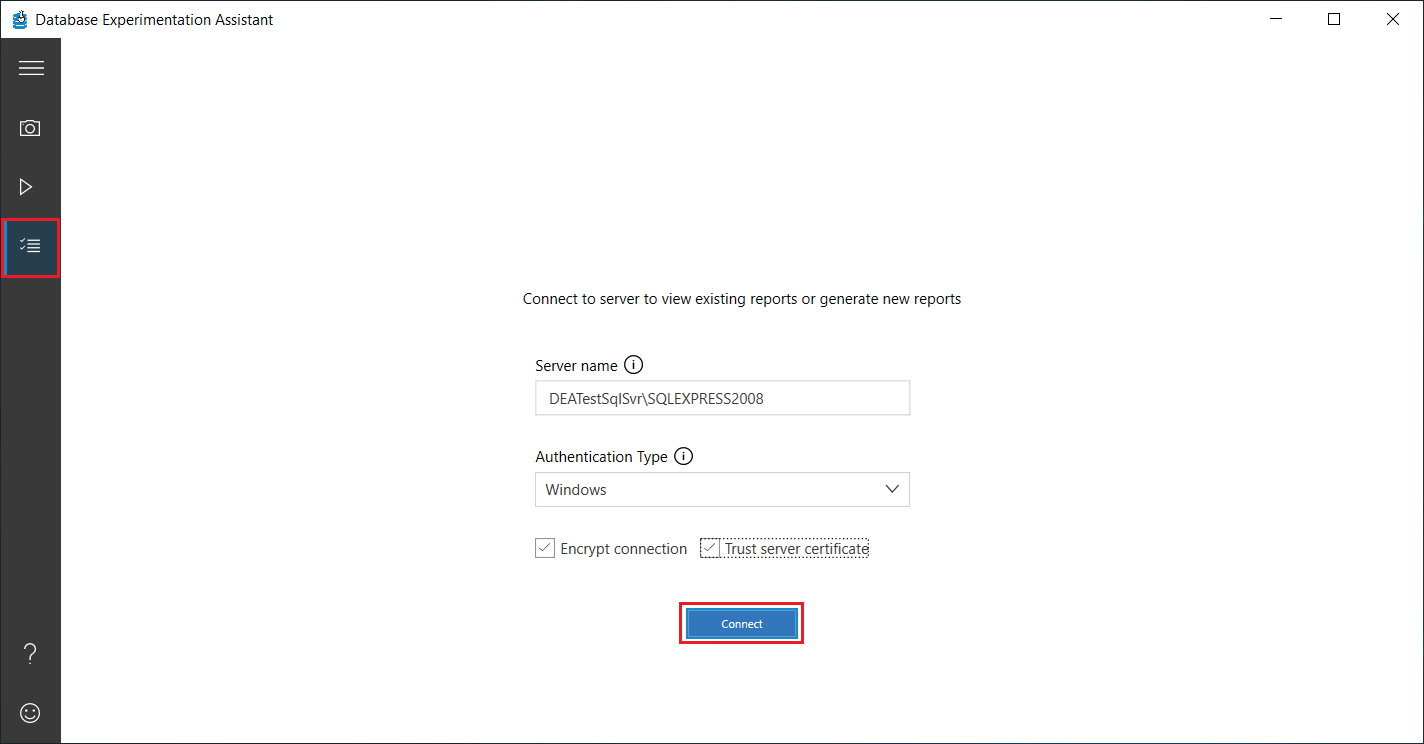
Sur l’écran Rapports d’analyse, sélectionnez Nouveau rapport d’analyse.
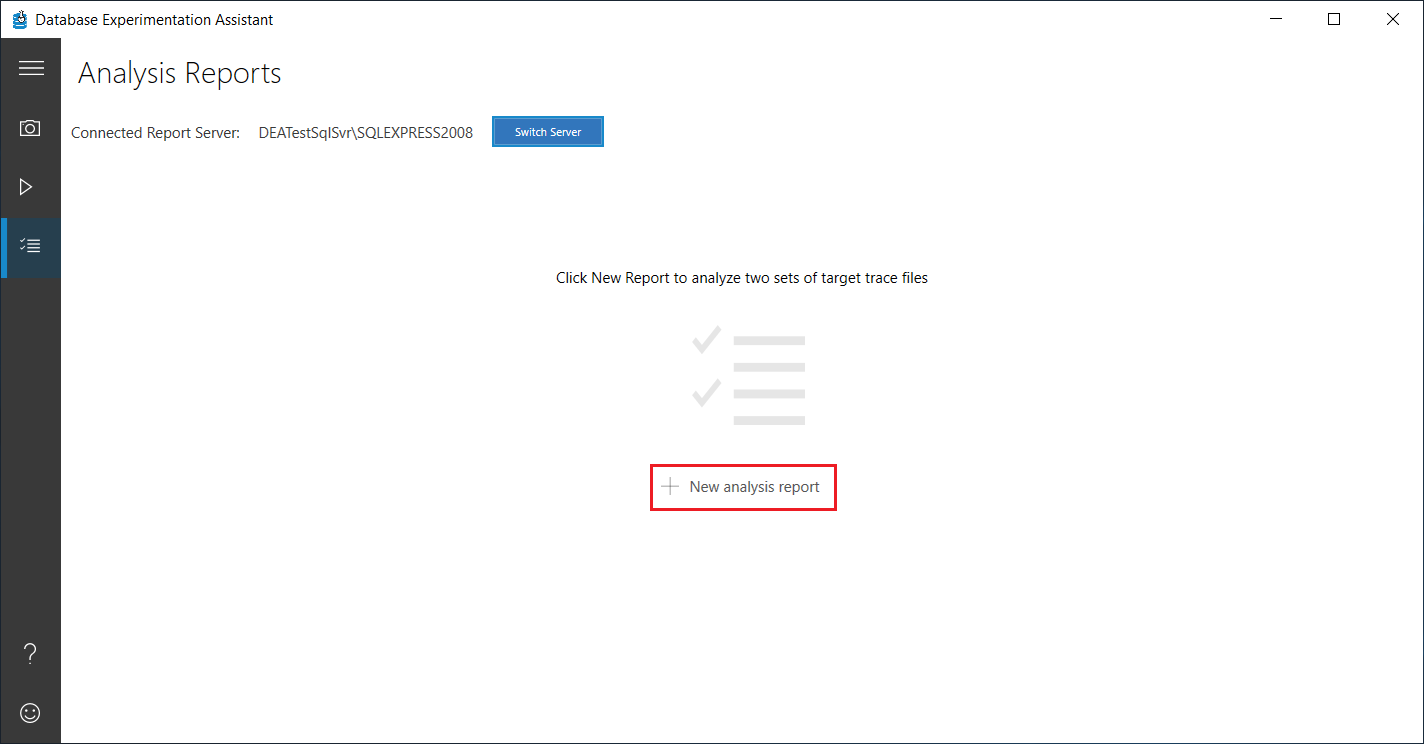
Sur l’écran Nouveau rapport d’analyse, spécifiez un nom pour le rapport, l’emplacement de stockage et le chemin d’accès aux fichiers de trace Cible 1 et Cible 2, puis sélectionnez Démarrer.
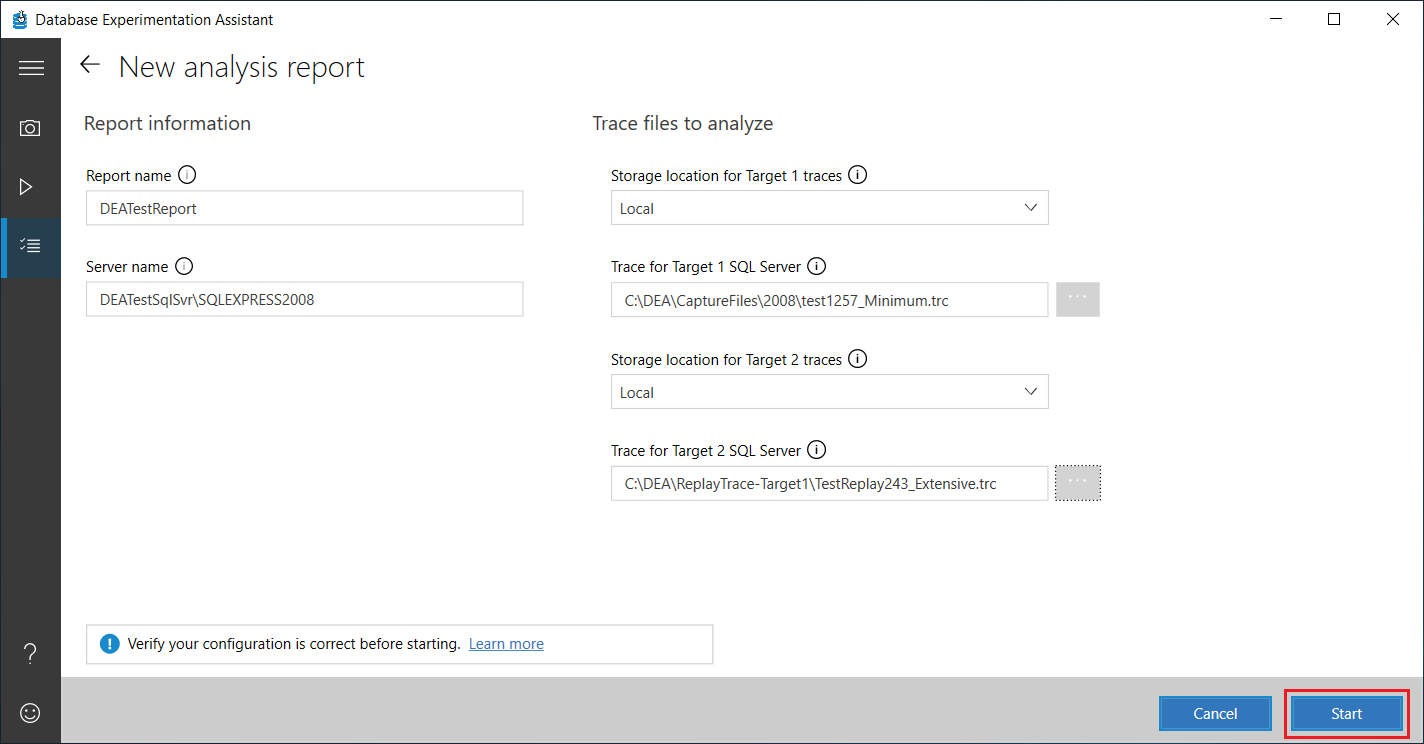
Si les informations que vous avez saisies sont valides, le rapport d’analyse est créé.
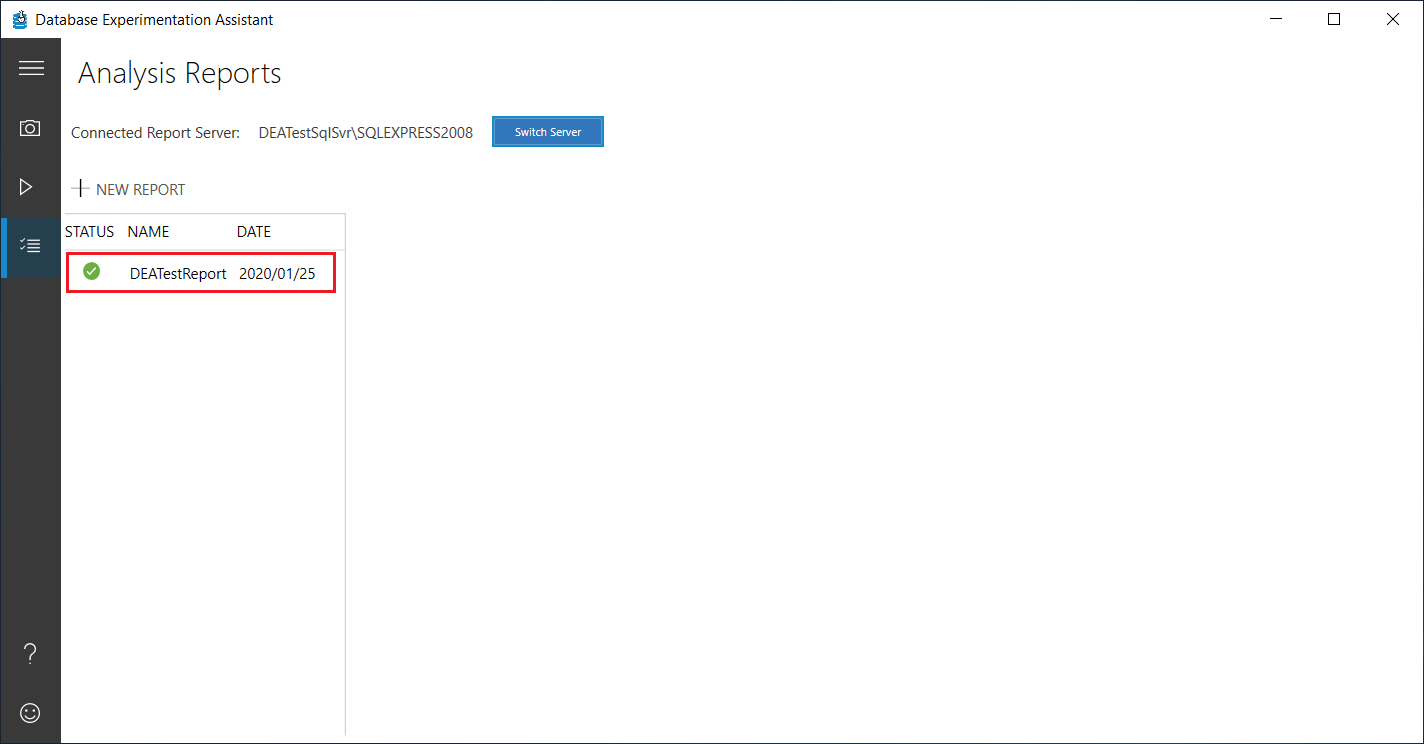
Remarque
Si l’une des informations que vous avez saisies n’est pas valide, les zones de texte contenant les informations incorrectes sont mises en surbrillance en rouge. Apportez les corrections nécessaires, puis sélectionnez à nouveau Démarrer.
Questions fréquentes sur les rapports d’analyse
Q : Que me dit mon rapport d’analyse ?
DEA utilise des tests statistiques pour analyser votre charge de travail et déterminer comment chaque requête s’est exécutée de la Cible 1 vers la Cible 2. Il fournit pour chaque requête des détails sur les performances. En savoir plus dans Bien démarrer avec DEA.
Q : Puis-je créer un nouveau rapport d’analyse pendant qu’un autre rapport est déjà en train d’être généré ?
Non. Actuellement, un seul rapport peut être généré à la fois pour éviter les conflits. Toutefois, vous pouvez exécuter plusieurs captures et relecture en même temps.
Q : Puis-je générer un rapport d’analyse à l’aide de l’invite de commandes ?
Oui. Vous pouvez générer un rapport d’analyse à l’aide de l’invite de commandes. Vous pouvez ensuite afficher le rapport dans l’interface utilisateur. Pour plus d’informations, consultez Exécuter à l’invite de commandes.
Résoudre les problèmes liés aux rapports d’analyse
Q : Quelles autorisations de sécurité dois-je générer pour afficher un rapport d’analyse sur mon serveur ?
L’utilisateur connecté à DEA doit disposer de droits d’administrateur système sur le serveur d’analyse. Si l’utilisateur fait partie d’un groupe, assurez-vous que le groupe dispose de droits d’administrateur système.
| Erreurs possibles | Solution |
|---|---|
| Impossible de se connecter à la base de données. Vérifiez que vous disposez de droits d’administrateur système pour analyser et afficher des rapports. | Vous ne disposez peut-être pas des droits d’accès ou d’administrateur système sur le serveur ou la base de données. Vérifiez vos droits de connexion et essayez de nouveau. |
| Impossible de générer le nom du rapport sur le nom du serveur. Pour plus d’informations, consultez le rapport Nom du rapport. | Vous ne disposez peut-être pas des droits d’administrateur système nécessaires pour générer un nouveau rapport. Pour afficher des erreurs détaillées, sélectionnez le rapport d’erreur et vérifiez les journaux dans %temp%\DEA. |
| L’utilisateur actuel n’a pas les autorisations requises pour exécuter l’opération. Vérifiez que vous disposez de droits d’administrateur système pour effectuer la trace et analyser les rapports. | Vous ne disposez pas des droits d’administrateur système nécessaires pour générer un nouveau rapport. |
Q : Je ne parviens pas à me connecter à l’ordinateur qui exécute SQL Server
- Vérifiez que le nom de l’ordinateur qui exécute SQL Server est valide. Pour vérifier cela, essayez de vous connecter au serveur à l’aide de SQL Server Management Studio (SSMS).
- Vérifiez que votre configuration de pare-feu ne bloque pas les connexions à l’ordinateur qui exécute SQL Server.
- Vérifiez que l’utilisateur dispose des droits d’utilisateur requis.
Vous pouvez obtenir plus de détails dans les journaux d’activité se trouvant dans %temp%\DEA. Si le problème persiste, contactez l’équipe produit.
Q : Une erreur s’affiche lorsque je génère un rapport d’analyse
L’accès à Internet est requis la première fois que vous générez un rapport d’analyse après l’installation de DEA. L’accès à Internet est requis pour télécharger les packages requis pour l’analyse statistique.
Si une erreur se produit pendant la création du rapport, la page de progression affiche l’étape spécifique à laquelle la génération d’analyse a échoué. Vous pouvez obtenir plus de détails dans les journaux d’activité se trouvant dans %temp%\DEA. Vérifiez que vous disposez d’une connexion valide au serveur avec les droits d’utilisateur requis, puis réessayez. Si le problème persiste, contactez l’équipe produit.
| Erreurs possibles | Solution |
|---|---|
| RInterop a rencontré une erreur au démarrage. Vérifiez les journaux RInterop et essayez de nouveau. | DEA nécessite un accès Internet pour télécharger les packages R dépendants. Vérifiez les journaux RInterop dans %temp%\RInterop et les journaux DEA dans %temp%\DEA. Si RInterop a été initialisé de manière incorrecte ou s’il a été initialisé sans les bons packages R, vous pouvez voir l’exception « Échec de la génération du nouveau rapport d’analyse » après l’étape InitializeRInterop dans les journaux DEA. Les journaux RInterop peuvent également afficher une erreur similaire à « Aucun package jsonlite n’est disponible ». Si votre ordinateur n’a pas d’accès à Internet, vous pouvez télécharger manuellement le package R jsonlite requis : Vous pouvez également utiliser RGUI. Accédez à Packages>Installer à partir du fichier zip. Accédez au package que vous avez téléchargé précédemment et procédez à son installation. Si RInterop a été initialisé et configuré correctement, vous devez voir « Installation du package R jsonlite dépendant » dans les journaux RInterop. |
| Impossible de se connecter à l’instance SQL Server, assurez-vous que le nom du serveur est correct et vérifiez l’accès requis pour l’utilisateur connecté. | Vous ne disposez peut-être pas des droits d’accès ou des droits d’utilisateur sur le serveur, ou le nom du serveur peut être incorrect. |
| Le processus RInterop a expiré. Vérifiez les journaux DA et RInterop, arrêtez le processus RInterop dans le Gestionnaire de tâches, puis essayez de nouveau. or RInterop se trouve dans un état d’erreur. Arrêtez le processus RInterop dans le Gestionnaire de tâches, puis essayez de nouveau. |
Vérifiez les journaux dans %temp%\RInterop pour confirmer l’erreur. Supprimez le processus RInterop du Gestionnaire de tâches avant d’essayer de nouveau. Contactez l’équipe produit si le problème persiste. |
Q : Le rapport est généré, mais les données semblent manquantes
Vérifiez la base de données sur l’ordinateur d’analyse exécutant SQL Server pour vérifier que les données existent. Vérifiez que la base de données d’analyse existe et vérifiez ses tables. Par exemple, vérifiez ces tables : TblBatchesA, TblBatchesB et TblSummaryStats.
Si les données n’existent pas, il se peut qu’elles n’aient pas été copiées correctement ou que la base de données soit endommagée. Si seules certaines données sont manquantes, les fichiers de trace créés lors la capture ou lors de la relecture n’ont peut-être pas capturé avec précision votre charge de travail. Si les données sont là, vérifiez les fichiers journaux dans %temp%\DEA pour voir si des erreurs ont été enregistrées. Ensuite, essayez de nouveau pour générer le rapport d’analyse.
Des questions ou des commentaires supplémentaires ? Envoyez vos commentaires via l’outil DEA en choisissant l’icône en forme de sourire dans le coin inférieur gauche.
Voir aussi
- Pour savoir comment afficher le rapport d’analyse, consultez Afficher les rapports.